- Причины, из-за которых ваш поиск в проводнике Windows 11 не работает должным образом, различны, но у нас все еще есть список решений для вас.
- Прежде всего, вы должны попробовать перезагрузить компьютер, чтобы положить конец любой мелкой ошибке.
- Кроме того, вы можете остановить задачу SearchHost.exe из диспетчера задач.
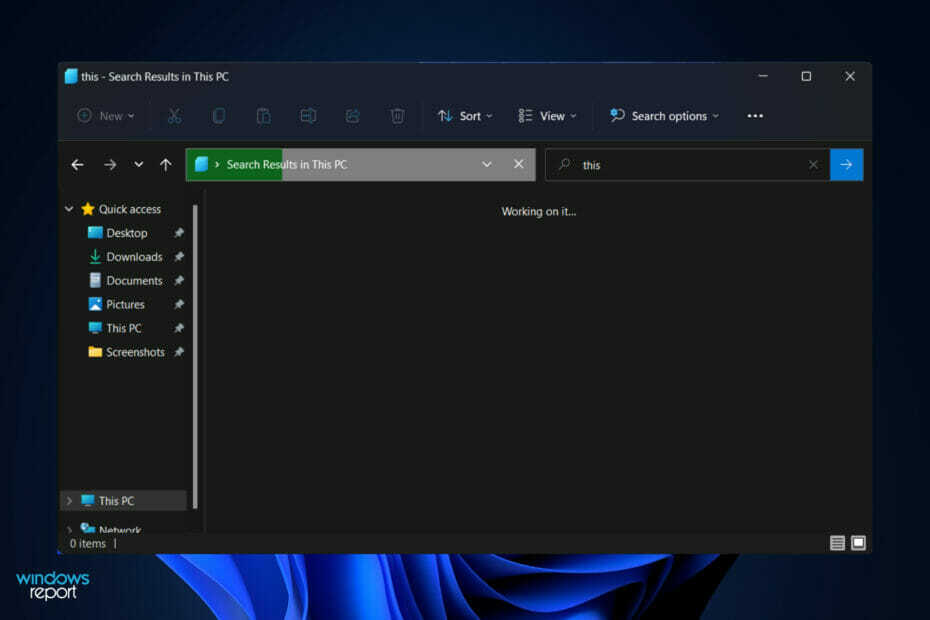
ИксУСТАНОВИТЕ, НАЖИМАЯ НА СКАЧАТЬ ФАЙЛ
Это программное обеспечение исправит распространенные компьютерные ошибки, защитит вас от потери файлов, вредоносного ПО, аппаратного сбоя и оптимизирует ваш компьютер для достижения максимальной производительности. Исправьте проблемы с ПК и удалите вирусы прямо сейчас, выполнив 3 простых шага:
- Скачать инструмент восстановления ПК Restoro который поставляется с запатентованными технологиями (патент доступен здесь).
- Нажмите Начать сканирование чтобы найти проблемы Windows, которые могут вызывать проблемы с ПК.
- Нажмите Починить все для устранения проблем, влияющих на безопасность и производительность вашего компьютера
- Restoro был скачан пользователем 0 читателей в этом месяце.
Существует множество симптомов, из-за которых поиск в проводнике Windows 11 не работает должным образом. Возможно, вы не можете ничего ввести в поле поиска или ваши файлы или приложения не отображаются в результатах поиска.
Если кнопка поиска вообще не реагирует, вы не сможете выполнить даже самый простой поиск. Определенно, будущие обновления Windows устранят трудности с поиском, возникшие в результате ошибок в коде.
Однако все проблемы, связанные с поиском в Windows, связаны с программным обеспечением, поэтому обновления Microsoft или некоторых настроек с вашей стороны должно быть достаточно для устранения неисправности поиска в проводнике.
Следуйте инструкциям, пока мы познакомим вас со списком решений, которые вы можете реализовать, сразу после того, как мы увидим, как изменился File Explorer в Windows 11.
Что изменилось в Проводнике в Windows 11?
Проводник файлов почти идентичен по функциональности проводнику в Windows 10 в следующих отношениях: он обеспечивает интерфейс, который позволяет вам взаимодействовать с файлами, сохраненными на вашем компьютере, с помощью оконного интерфейс.
Тем не менее, произошли некоторые изменения в том, как вы выполняете эту задачу. Проводник Windows 11 имеет значительно упрощенную панель инструментов по сравнению с его предшественником.
Этот интерфейс был упрощен по сравнению с его прежним сложным дизайном с разделенной лентой с вкладками «Файл», «Редактировать» и «Просмотр». Вместо этого вы найдете ряд простых значков, которые помогут вам выполнять основные действия, такие как создание новых папок.
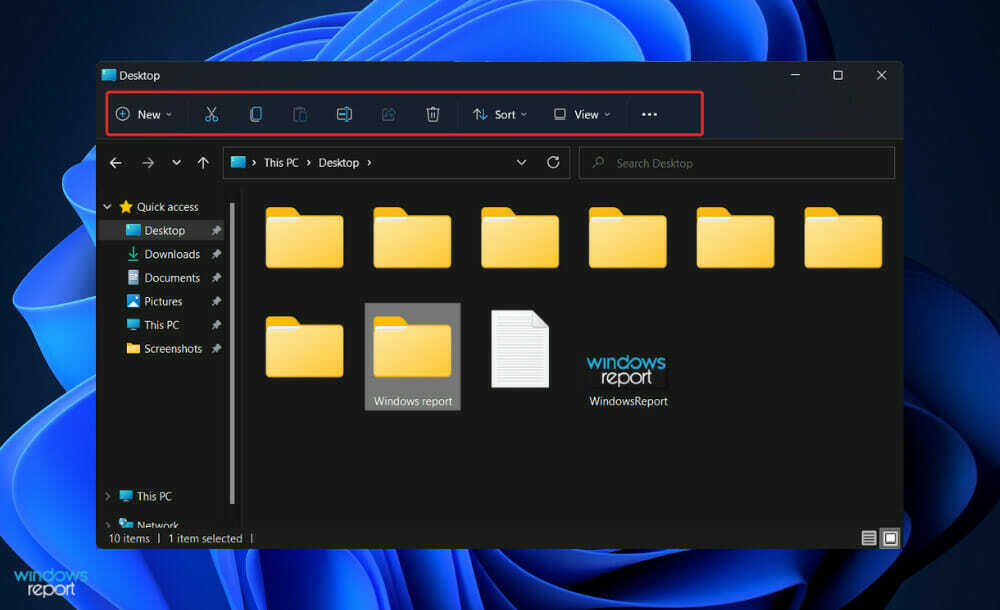
Почти каждая новая крупная версия Windows сопровождается новой коллекцией значков, которые помогут вам ориентироваться. Операционная система Microsoft Windows 11 не является исключением, поскольку она включает в себя новый набор ярких значков для встроенных приложений, которые выглядят плоскими и затемненными.
Новые значки проводника отображают общие папки, документы и определенные папки, такие как «Изображения» и «Загрузки», а также новые значки папок и документов.
Меню с многоточием (трехточечное) доступно для элементов переполнения, таких как сопоставление сетевого диска, выбор всего в окне и параметры открытия, и это лишь несколько примеров.
Однако, хотя иногда упрощение интерфейса путем сокрытия опций может усложнить его использование, похоже, что в данном случае Microsoft добилась идеального баланса.
Что делать, если поиск в проводнике Windows 11 не работает?
1. Перезагрузите компьютер
Существует больше сценариев, в которых хорошо известная процедура перезапуска оказывается полезной, чем вы можете себе представить. Пользователи обычно пропускают этот шаг, излишне усложняя свою задачу, полагая, что простой перезапуск не даст ничего продуктивного.
Для начала перезагрузите компьютер, потому что любые поверхностные ошибки могут быть устранены без вашего вмешательства при запуске компьютера.
Однако вам следует перейти к следующему набору решений, если вы уже пытались это сделать и ваша проблема еще не решена.
2. Завершить SearchHost.exe
- нажмите CTRL + ALT + УДАЛЯТЬ кнопки на клавиатуре одновременно, затем нажмите Диспетчер задач чтобы открыть его.

- Перейдите к Подробности вкладку, затем найдите SearchHost.exe и нажмите на него, а затем Завершить задачу из правого нижнего угла.
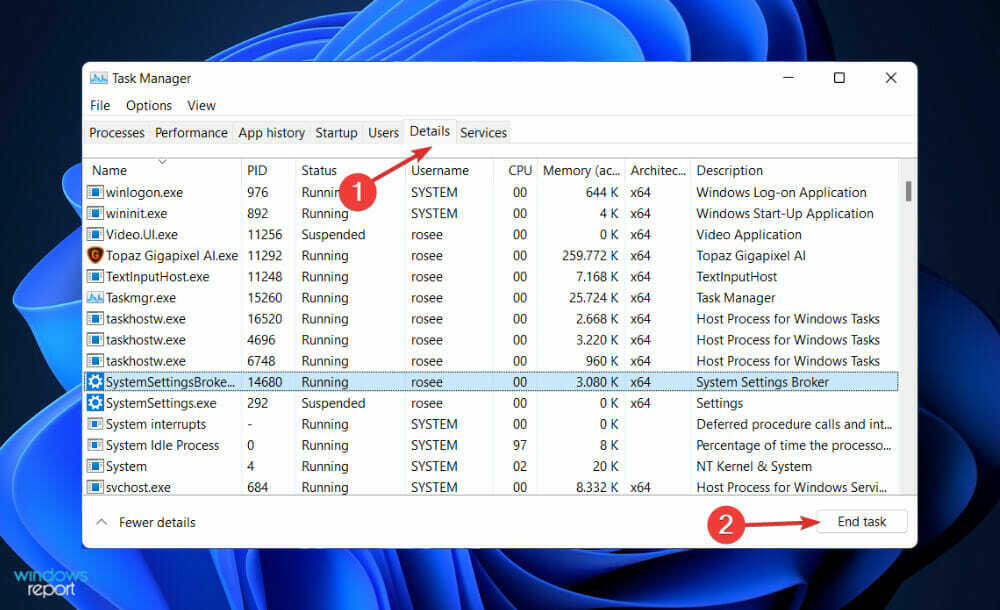
Как только процесс будет завершен, попробуйте открыть новое окно проводника и найти информацию, которую вы искали ранее.
3. Запустите средство устранения неполадок поиска и индексирования.
- нажмите Окна ключ + я открыть Настройки приложение и перейдите к Система на левой панели, а затем Устранение неполадок с правой стороны.
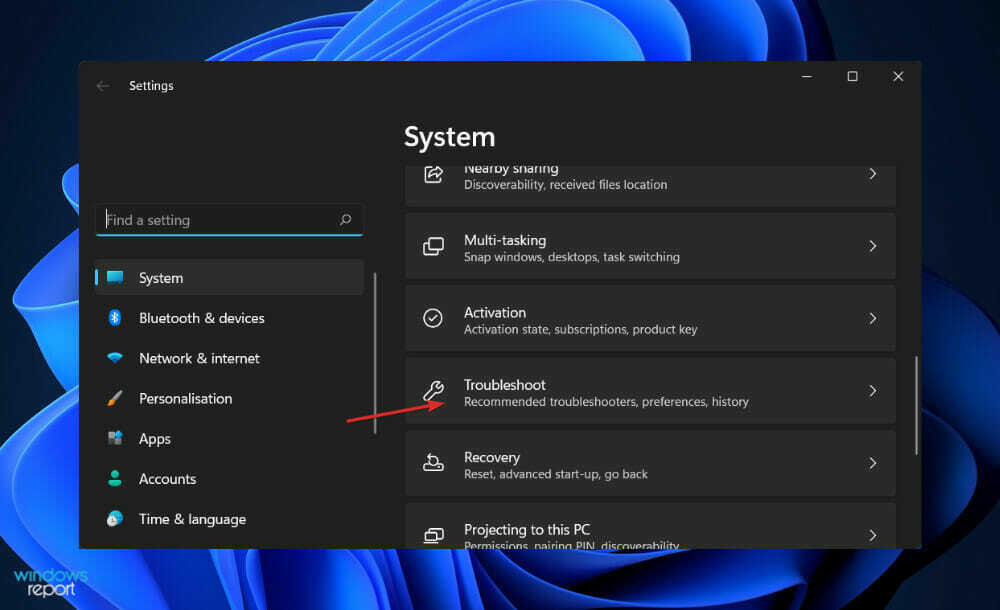
- Как только вы окажетесь внутри Устранение неполадок меню, нажмите на Другие средства устранения неполадок вариант.
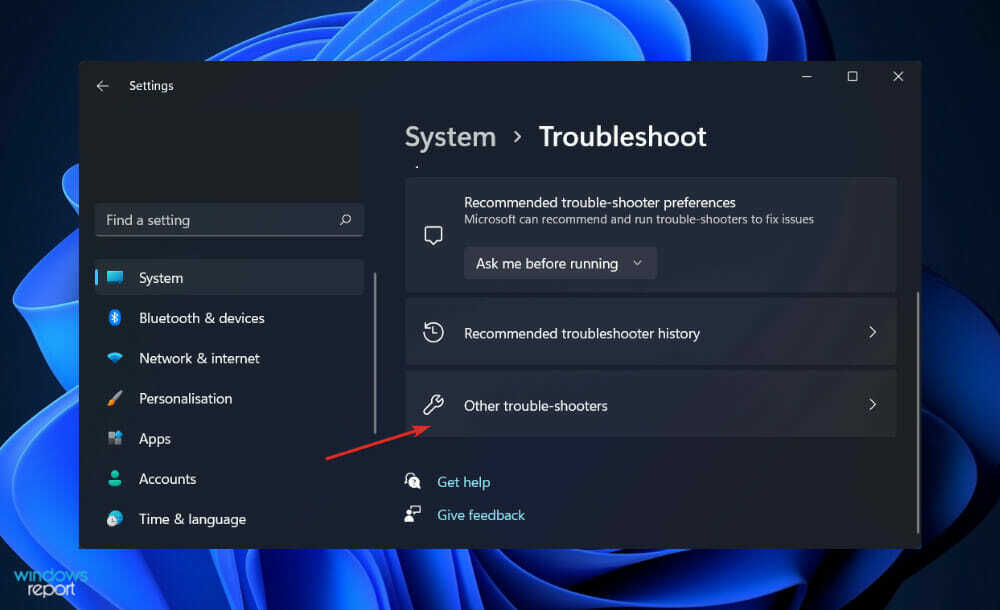
- Теперь прокрутите вниз, пока не встретите Поиск и индексация средство устранения неполадок и нажмите Бегать рядом с ним.
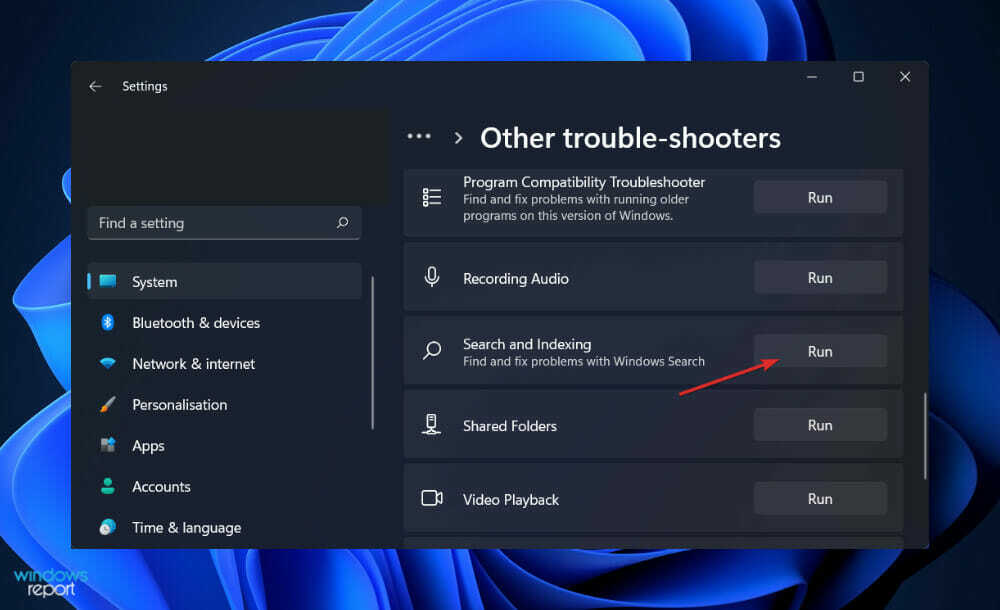
Когда средство устранения неполадок завершит поиск ошибок, оно покажет конкретную возникшую ошибку, а также инструкции по ее устранению. Крайне важно, чтобы вы следовали данным инструкциям точно так, как они написаны.
4. Обновить Windows
- Чтобы запустить Настройки приложение, нажмите на Окна ключ + я, затем выберите Центр обновления Windows из левого меню.

- Если вам нужно загрузить какие-либо новые обновления, нажмите кнопку Установить сейчас вариант и дождитесь завершения процедуры; в противном случае нажмите кнопку Проверить наличие обновлений кнопка.

Проблема может быть вызвана более ранней версией Windows, которую можно решить путем обновления до самой последней версии. Обновление почти наверняка решит и устранит проблему поиска в проводнике.
Кто может видеть мои файлы OneDrive?
Поскольку вы можете легко сохранять файлы в OneDrive напрямую из FileExplorer, настройка по умолчанию разрешает доступ к этой странице только вам. Это похоже на ваш локальный диск, функцию «Мои документы» или ваш настольный компьютер. Так что не нужно беспокоиться о конфиденциальности или безопасности.
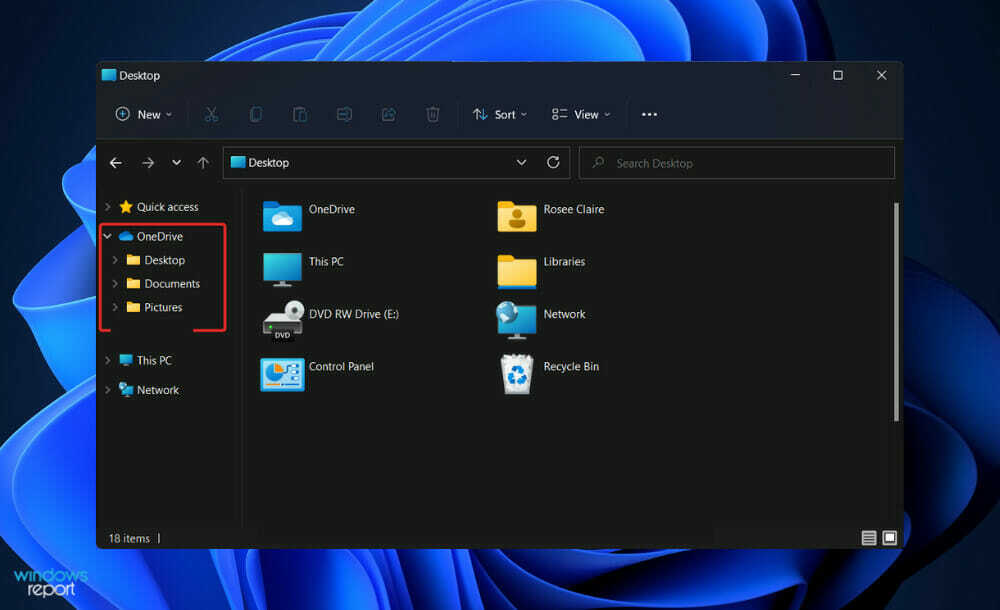
Если вы поделитесь с кем-то файлом OneDrive, этот человек, несомненно, будет иметь доступ к этому файлу. Однако вы всегда можете отозвать разрешения в любой момент, перейдя на Обмен вариант из выпадающего меню.
Даже не думайте о сохранении данных на локальном рабочем столе, ошибочно полагая, что они безопаснее. OneDrive для бизнеса предназначен для защиты конфиденциальности и безопасности вашей информации. Кроме того, он дает вам массу преимуществ.
Одним из таких преимуществ является синхронизация файлов по запросу. В результате клиентам больше не нужно синхронизировать все свои структуры OneDrive, вместо этого они могут просто выбрать файлы, которые должны быть доступны на определенных устройствах.
Учитывая тот факт, что память мобильных телефонов и планшетов ограничена и, как правило, не может быть расширена, у клиентов есть возможность синхронизировать документы, которые они хотят взять с собой, на всех своих устройствах без дополнительных расходы.
Еще одно преимущество – доступность. Он всегда доступен. Вы можете быть уверены, что пользователи всегда смогут получить доступ к содержимому, которое они на нем сохранили. Фактически, с 2015 года Microsoft поддерживает рейтинг безотказной работы своих сервисов на уровне не менее 99,97%.
Доступность — еще одно большое преимущество функции OneDrive, поскольку вы можете легко хранить файлы и получать к ним доступ прямо из окна проводника.
Контент, который пользователи создают и над которым совместно работают, теперь может централизованно управляться организациями, а пользователи теперь могут работать с контентом, который был должным образом защищен организациями.
В целом, согласно нашему исследованию, OneDrive на сегодняшний день является самым удобным, безопасным и наиболее интегрированным вариантом персонального хранилища, доступным в настоящее время на рынке.
Если у вас возникли проблемы с ним, мы рекомендуем вам проверьте наш пост о том, как заставить OneDrive перестать появляться в Windows 10/11.
В качестве альтернативы, если вы не являетесь поклонником этой функции, вы можете удалить или отключить OneDrive из Windows 11 моментально.
И вернемся к нашей сегодняшней теме: пользователи сообщили, что их приложение в последнее время работает довольно медленно, и на это мы ответили: руководство о том, что делать, если Проводник отстает в Windows 11.
Вы нашли это руководство полезным? Сообщите нам в разделе комментариев ниже, а также о том, используете ли вы OneDrive или нет.
![Ошибка 0x800700df: размер файла превышает предел [исправлено]](/f/6c5cee94ebf5f934cd8df71defc44c1f.png?width=300&height=460)

